Sony VPCW21C5E, VPCW21M1E, VPCW22Z1R, VPCW21M2E, VPCW21Z1E Manual [pt]
...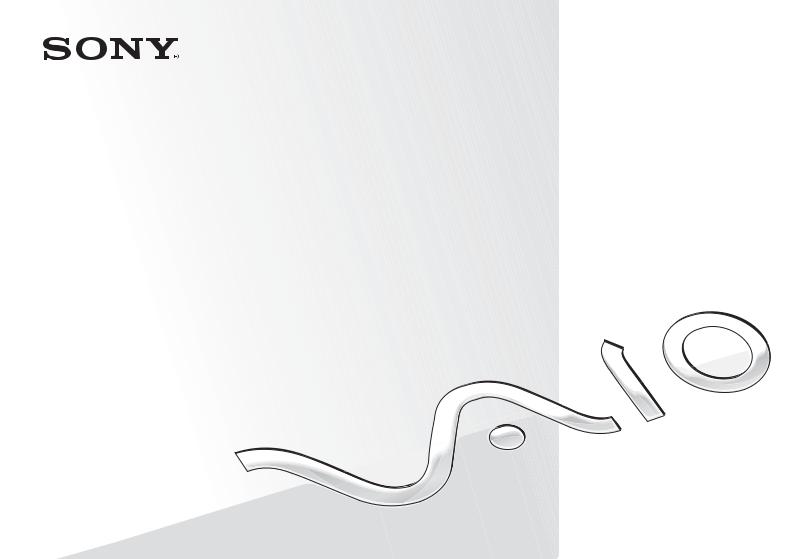
N
Manual do utilizador
Computador pessoal
Série VPCW21

n 2 N
Conteúdo |
|
Leia este documento primeiro ............................................ |
4 |
Obter mais informações sobre o seu |
|
computador VAIO.......................................................... |
5 |
Considerações ergonómicas......................................... |
7 |
Introdução........................................................................... |
9 |
Localizar controlos e portas ........................................ |
10 |
Acerca das luzes indicadoras ..................................... |
16 |
Ligar uma fonte de alimentação.................................. |
17 |
Utilizar a bateria .......................................................... |
19 |
Encerrar o computador com segurança...................... |
26 |
Utilizar os modos de poupança de energia................. |
27 |
Actualizar o computador ............................................. |
30 |
Utilizar o computador VAIO .............................................. |
31 |
Utilizar o teclado.......................................................... |
32 |
Utilizar a consola sensível ao tacto............................. |
34 |
Utilizar a câmara integrada ......................................... |
35 |
Utilizar um suporte “Memory Stick” ............................. |
36 |
Utilizar outros módulos/cartões de memória............... |
43 |
Utilizar a Internet ......................................................... |
47 |
Utilizar a rede (LAN).................................................... |
48 |
Utilizar a LAN sem fios................................................ |
49 |
Utilizar a WAN sem fios .............................................. |
54 |
Utilizar a função Bluetooth .......................................... |
58 |
Utilizar dispositivos periféricos .......................................... |
64 |
Ligar uma unidade de disco óptico.............................. |
65 |
Ligar altifalantes externos ou auscultadores ............... |
67 |
Ligar um monitor externo............................................. |
68 |
Seleccionar modos de visualização ............................ |
70 |
Utilizar a função de múltiplos monitores...................... |
71 |
Ligar um microfone externo......................................... |
73 |
Ligar um dispositivo USB ............................................ |
74 |
Personalizar o computador VAIO...................................... |
76 |
Definir a palavra-passe................................................ |
77 |
Utilizar o VAIO Control Center..................................... |
84 |
Utilizar o VAIO Power Management............................ |
85 |

n 3 N
Precauções....................................................................... |
86 |
Informações de segurança.......................................... |
87 |
Informações sobre cuidados e manutenção ............... |
90 |
Manusear o computador ............................................. |
91 |
Manusear o ecrã LCD ................................................. |
93 |
Utilizar a fonte de alimentação.................................... |
94 |
Manusear a câmara integrada .................................... |
95 |
Manusear discos ......................................................... |
96 |
Utilizar a bateria .......................................................... |
97 |
Manusear um suporte “Memory Stick” ........................ |
98 |
Manusear o dispositivo de armazenamento |
|
integrado ..................................................................... |
99 |
Resolução de problemas ................................................ |
100 |
Operações do computador........................................ |
102 |
Actualização/segurança do sistema.......................... |
109 |
Recuperação............................................................. |
111 |
Bateria....................................................................... |
113 |
Câmara integrada ..................................................... |
115 |
Redes (LAN/LAN sem fios) ....................................... |
117 |
WAN sem fios ........................................................... |
120 |
Tecnologia Bluetooth ................................................ |
121 |
Discos ópticos ........................................................... |
125 |
Monitor ...................................................................... |
126 |
Impressão ................................................................. |
129 |
Microfone................................................................... |
130 |
Altifalantes ................................................................. |
131 |
Consola sensível ao tacto ......................................... |
133 |
Teclado...................................................................... |
134 |
Disquetes................................................................... |
135 |
Áudio/Vídeo ............................................................... |
136 |
“Memory Stick” .......................................................... |
138 |
Periféricos.................................................................. |
139 |
Marcas registadas........................................................... |
140 |
Aviso ............................................................................... |
142 |

Leia este documento primeiro >
n 4 N
Leia este documento primeiro
Parabéns por ter adquirido este computador Sony VAIO® e bem-vindo ao Manual do utilizador fornecido no ecrã. A Sony combinou as tecnologias mais recentes em som, vídeo, informática e comunicações para lhe oferecer uma experiência extremamente avançada.
!
As vistas externas ilustradas neste manual podem ser ligeiramente diferentes do seu computador.
 Como localizar as especificações
Como localizar as especificações
Algumas funcionalidades, opções e itens fornecidos poderão não estar disponíveis no seu computador.
Para obter mais informações sobre a configuração do computador, visite o Web site VAIO Link em http://www.vaio-link.com.
Informações sobre os modelos com o Windows 7 Starter
Nos modelos com o sistema operativo Windows 7 Starter, não poderá utilizar algumas das funcionalidades disponíveis nos modelos equipados com outras edições do sistema operativo Windows 7. Por exemplo, entre as funcionalidades descritas neste Manual do utilizador, não poderá utilizar as seguintes:
Função de ligações ad-hoc da LAN sem fios
Função de múltiplos monitores
Definição Long Battery Life Wallpaper Setting do VAIO Control Center

Leia este documento primeiro > |
|
Obter mais informações sobre o seu computador VAIO |
n 5 N |
Obter mais informações sobre o seu computador VAIO
Esta secção fornece informações de suporte sobre o seu computador VAIO.
1. Documentação impressa
Manual de consulta rápida — Uma descrição geral da ligação dos componentes, informações de configuração, etc.
Manual de recuperação e resolução de problemas (Referência rápida)
Regulamentos, Garantia e Suporte
2. Documentação apresentada no ecrã
Manual do utilizador (este manual) — Funcionalidades do computador e informações sobre a resolução de problemas comuns.
Para ver este manual no ecrã:
1 Clique em Iniciar  , Todos os programas e VAIO Documentation.
, Todos os programas e VAIO Documentation.
2 Abra a pasta relativa ao seu idioma.
3 Seleccione o manual que pretende ler.
Poderá navegar manualmente para os manuais do utilizador acedendo a Computador > VAIO (C:) (a sua unidade C) > Documentation > Documentation e abrindo a pasta relativa ao seu idioma.
Manual de recuperação e resolução de problemas (Versão detalhada) — Informações detalhadas sobre recuperação, cópia de segurança e resolução de problemas.
Ajuda e suporte do Windows — um recurso abrangente para conselhos práticos, iniciações e demonstrações que o ajudarão a aprender a utilizar o computador.
Para aceder à Ajuda e suporte do Windows, clique em Iniciar e em Ajuda e suporte ou mantenha premida a tecla Microsoft Windows e prima a tecla F1.

Leia este documento primeiro > |
|
Obter mais informações sobre o seu computador VAIO |
n 6 N |
3. Web sites de suporte
Se tiver algum problema com o computador, visite o Web site VAIO-Link em http://www.vaio-link.com para obter conselhos de resolução de problemas.
Estão ainda disponíveis outros recursos informativos:
A comunidade Club VAIO em http://club-vaio.com permite colocar perguntas a outros utilizadores de computadores VAIO.
Para obter informações sobre produtos, poderá visitar o nosso Web site de produtos em http://www.vaio.eu/ ou a nossa loja online em http://www.sonystyle-europe.com.
Caso necessite de contactar o VAIO-Link, tenha disponível o número de série do seu computador VAIO. O número de série está localizado na parte inferior, no painel posterior ou no interior do compartimento da bateria do seu computador VAIO. Se tiver problemas em localizar o seu número de série, poderá obter instruções no Web site VAIO-Link.
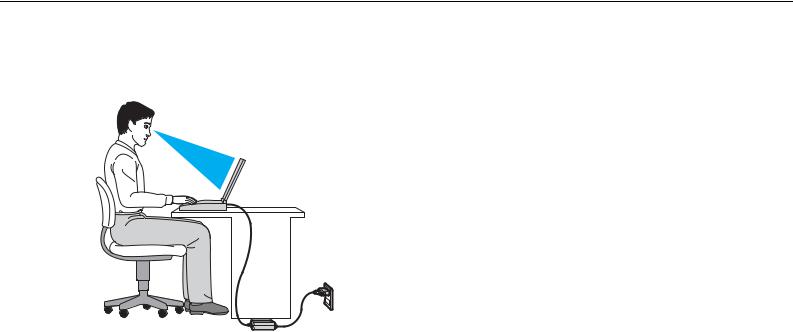
Leia este documento primeiro > |
|
Considerações ergonómicas |
n 7 N |
Considerações ergonómicas
O computador será utilizado como dispositivo portátil numa grande variedades de ambientes. Sempre que possível, deverá ter em conta as seguintes considerações ergonómicas tanto para os ambientes estacionários como para os portáteis:
Posicionamento do seu computador – Coloque o computador directamente à sua frente. Mantenha os antebraços na horizontal, com os pulsos numa posição confortável e neutra durante a utilização do teclado ou do dispositivo apontador. Deixe que a parte superior dos seus braços caia de forma natural nos lados. Faça pausas regularmente durante a utilização do computador. A utilização excessiva do computador pode criar tensão nos olhos, músculos ou tendões.
Mobiliário e postura – Utilize uma cadeira com um bom suporte para as costas. Ajuste o nível da cadeira de modo a que os pés fiquem nivelados com o chão. Um bom apoio de pés proporciona um posicionamento mais confortável. Sente-se de forma relaxada e na vertical e evite curvar-se para a frente ou inclinar-se para trás.

Leia este documento primeiro > |
|
Considerações ergonómicas |
n 8 N |
Ângulo de visão para o monitor do computador – Utilize a função de inclinação do monitor para encontrar a melhor posição. Pode reduzir o cansaço dos olhos e a fadiga muscular ajustando a inclinação do monitor para a posição adequada. Ajuste também o nível de brilho do monitor.
Iluminação – Escolha um local onde as janelas e as luzes não provoquem ofuscação e reflexos no monitor. Utilize luz indirecta para evitar pontos brilhantes no monitor. Uma iluminação adequada aumenta o conforto e a eficácia do trabalho.
Posicionamento de um monitor externo – Sempre que utilizar um monitor externo, coloque o monitor a uma distância de visualização confortável. Certifique-se de que o ecrã do monitor está ao nível dos olhos ou ligeiramente abaixo ao sentar-se em frente ao monitor.

Introdução >
Introdução
Esta secção descreve como começar a utilizar o seu computador VAIO.
Localizar controlos e portas (página 10)
Acerca das luzes indicadoras (página 16)
Ligar uma fonte de alimentação (página 17)
Utilizar a bateria (página 19)
Encerrar o computador com segurança (página 26)
Utilizar os modos de poupança de energia (página 27)
Actualizar o computador (página 30)
n 9 N

Introdução > |
|
Localizar controlos e portas |
n 10 N |
Localizar controlos e portas
Disponha de alguns minutos para identificar os controlos e portas mostrados nas páginas seguintes.
Vista frontal
A Microfone integrado (mono)
B Indicador da câmara MOTION EYE integrada (página 16)
C Câmara MOTION EYE integrada (página 35)
D Ecrã LCD (página 93)
E Teclado (página 32)
F Consola sensível ao tacto (página 34)
G Botão esquerdo (página 34)
H Botão direito (página 34)
I Indicador Num lock (página 16)
J Indicador Caps lock (página 16)
K Indicador Scroll lock (página 16)
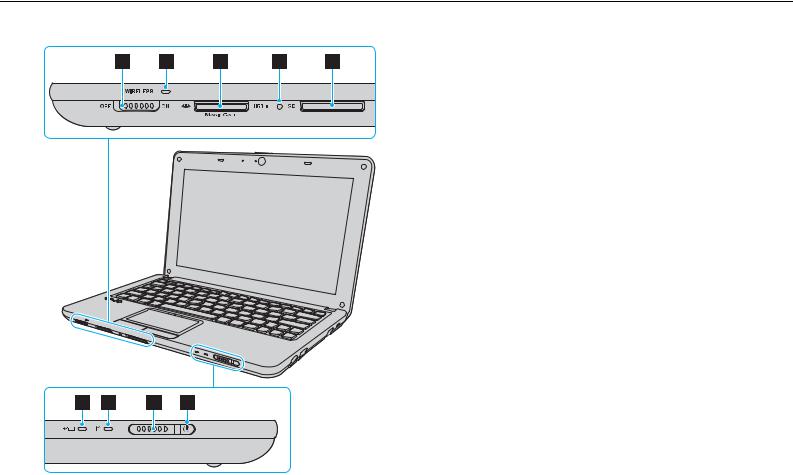
Introdução > |
|
Localizar controlos e portas |
n 11 N |
|
A Selector WIRELESS (página 49), (página 54), (página 58) |
|
B Indicador WIRELESS (página 16) |
|
C Ranhura para suportes “Memory Stick Duo”* (página 36) |
|
D Indicador de acesso a suportes (página 16) |
|
E Ranhura para cartão de memória SD (página 43) |
|
F Indicador de carga (página 16) |
|
G Indicador da unidade de disco (página 16) |
|
H Selector de ligação |
|
I Indicador de alimentação (página 16) |
|
* O seu computador só pode utilizar suportes “Memory Stick” Duo. |
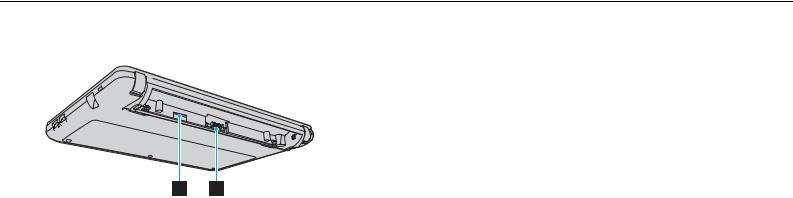
Introdução > |
|
Localizar controlos e portas |
n 12 N |
Vista posterior
A Ranhura para cartão SIM* (página 54)
B Conector da bateria (página 19)
* Em modelos com a função de WAN sem fios.
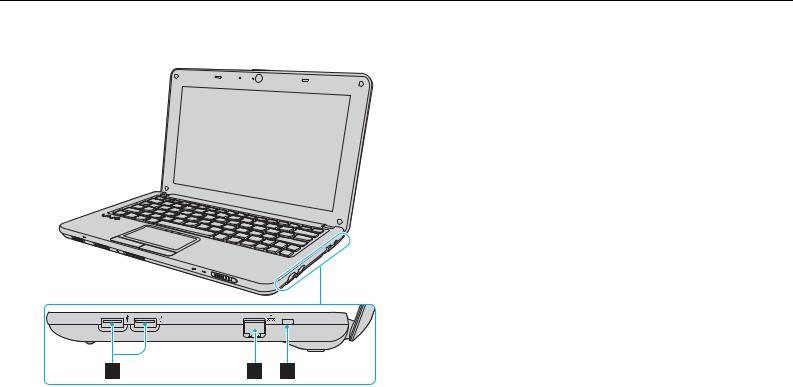
Introdução > |
|
Localizar controlos e portas |
n 13 N |
Lateral direita
A Portas USB* (página 74)
B Porta de rede (LAN) (página 48)
C Ranhura de segurança
* Compatível com a norma USB 2.0 e com suporte para alta velocidade/ velocidade máxima e baixa velocidade.
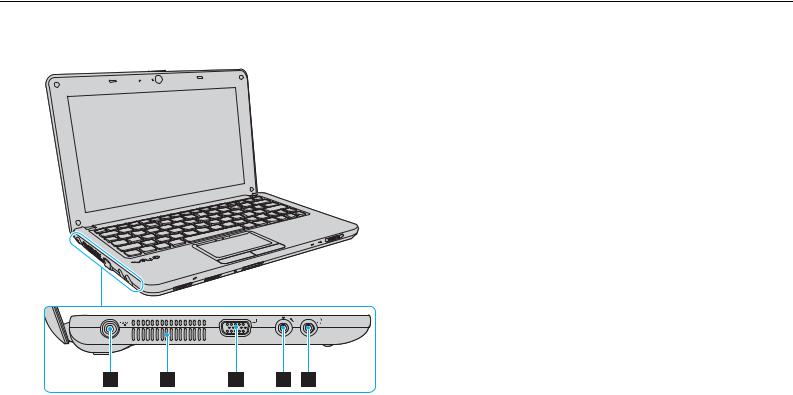
Introdução > |
|
Localizar controlos e portas |
n 14 N |
Lateral esquerda
A Porta DC IN (página 17)
B Ventilação
C Porta de monitor (página 68)
D Tomada para microfone (página 73)
E Tomada para auscultadores (página 67)
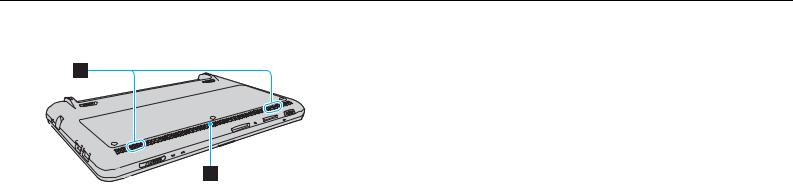
Introdução > |
|
Localizar controlos e portas |
n 15 N |
Vista inferior
A Altifalantes integrados (estéreo)
B Ventilação
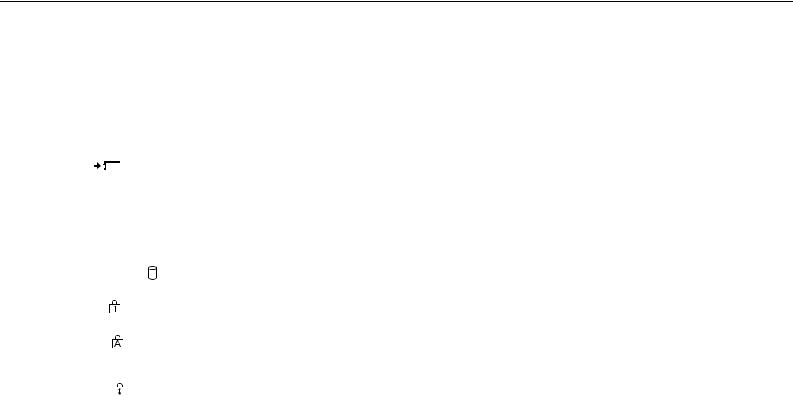
Introdução > |
|
Acerca das luzes indicadoras |
n 16 N |
Acerca das luzes indicadoras
O computador está equipado com as seguintes luzes indicadoras:
Indicador |
Funções |
|
|
|
|
Ligar 1 |
Apresenta uma luz verde fixa quando o computador está ligado, pisca lentamente uma luz cor-de-laranja quando |
|
|
o computador está no modo de Suspensão e apaga-se quando o computador está desligado ou entra no modo |
|
|
de Hibernação. |
|
|
|
|
Carga |
Acende-se enquanto a bateria está a ser carregada. Consulte Carregar a bateria (página 23) para obter mais |
|
|
informações. |
|
|
|
|
Câmara MOTION EYE integrada |
Acende-se enquanto a câmara integrada está a ser utilizada. |
|
|
|
|
Acesso a suportes |
Acende-se durante o acesso a dados existentes num cartão de memória, tal como um suporte “Memory Stick” |
|
|
ou um cartão de memória SD. (Não active o modo de Suspensão nem desligue o computador enquanto este |
|
|
indicador estiver aceso.) Quando o indicador está apagado, o cartão de memória não está a ser utilizado. |
|
|
|
|
Unidade de disco |
Acende-se durante o acesso a dados existentes no dispositivo de armazenamento integrado. Não active o modo |
|
de Suspensão nem desligue o computador enquanto este indicador estiver aceso. |
||
|
||
|
|
|
Num lock |
Prima a tecla Num Lk para activar o teclado numérico. Prima a tecla uma segunda vez para desactivar o teclado |
|
numérico. O teclado numérico não está activo quando o indicador está apagado. |
||
|
||
|
|
|
Caps lock |
Prima a tecla Caps Lock para escrever letras maiúsculas. As letras aparecem em minúsculas se premir a tecla |
|
Shift enquanto o indicador está aceso. Prima a tecla uma segunda vez para apagar o indicador. A escrita normal |
||
|
||
|
é retomada quando o indicador Caps lock estiver apagado. |
|
|
|
|
Scroll lock |
Prima as teclas Fn+Scr Lk para alterar o modo como desloca o ecrã. O deslocamento normal é retomado quando |
|
o indicador Scroll lock estiver apagado. A tecla Scr Lk funciona de modo diferente em função do programa que |
||
|
||
|
estiver a utilizar e não funciona em todos os programas. |
|
|
|
|
WIRELESS |
Acende-se quando uma ou mais opções sem fios estão activadas. |
|
|
|
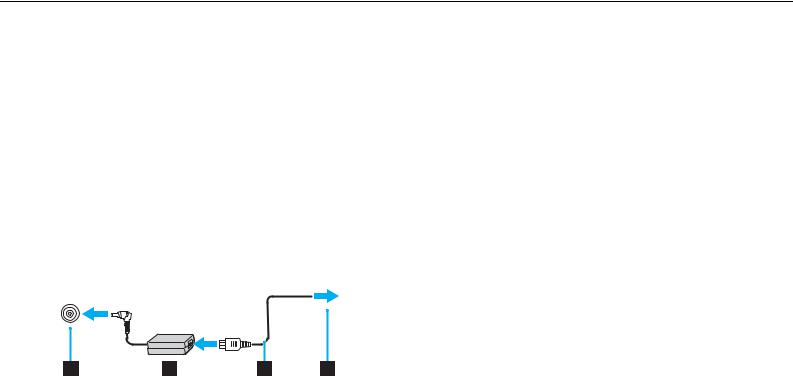
Introdução > |
|
Ligar uma fonte de alimentação |
n 17 N |
Ligar uma fonte de alimentação
Pode utilizar um transformador ou uma bateria recarregável como fonte de alimentação para o computador.
Utilizar o transformador
Quando o computador está ligado directamente a uma fonte de alimentação CA e tem a bateria instalada, utiliza a corrente proveniente da tomada.
Utilize apenas o transformador fornecido com o computador.
Para utilizar o transformador
1Ligue uma extremidade do cabo de alimentação (1) ao transformador (3).
2Ligue a outra extremidade do cabo de alimentação à tomada de electricidade (2).
3Ligue o cabo do transformador (3) à porta DC IN (4) do computador.
!
A forma da tomada DC In depende do transformador.

Introdução > |
|
Ligar uma fonte de alimentação |
n 18 N |
Para desligar completamente o computador de uma fonte de alimentação CA, desligue o transformador da tomada. Certifique-se de que a tomada de electricidade é de acesso fácil.
Se não tencionar utilizar o computador durante um longo período de tempo, coloque o computador no modo de Hibernação. Consulte Utilizar o modo de Hibernação (página 29).
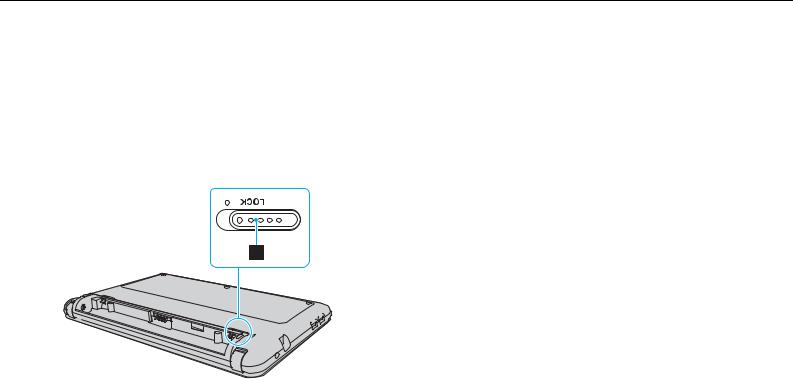
Introdução > |
|
Utilizar a bateria |
n 19 N |
Utilizar a bateria
A bateria fornecida com o seu computador portátil não está completamente carregada no momento da entrega.
Instalar/remover a bateria
Para instalar a bateria
1Desligue o computador e feche o ecrã LCD.
2Empurre o selector LOCK da bateria (1) para fora.

Introdução > |
|
Utilizar a bateria |
n 20 N |
3Faça deslizar a bateria diagonalmente para o compartimento até que a projecção (2) de ambos os lados do compartimento encaixe no entalhe (3) existente de ambos os lados da bateria.
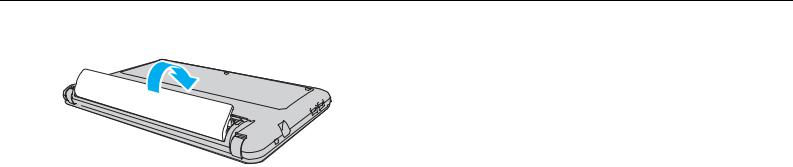
Introdução > |
|
Utilizar a bateria |
n 21 N |
4 Empurre a bateria para dentro do compartimento até esta encaixar na posição correcta.
5 Empurre o selector LOCK da bateria para dentro para fixar a bateria ao computador.

Introdução > |
|
Utilizar a bateria |
n 22 N |
Para retirar a bateria
!
Pode perder dados se retirar a bateria com o computador ligado e este não estiver ligado ao transformador ou se retirar a bateria com o computador em modo de Suspensão.
1Desligue o computador e feche o ecrã LCD.
2Empurre o selector LOCK da bateria (1) para fora.
3Empurre o selector RELEASE (2) para fora.
A bateria é solta e a respectiva extremidade frontal fica ligeiramente levantada.
4Coloque o indicador na extremidade levantada, levante a bateria na direcção da seta e retire-a do computador.
!
Algumas baterias recarregáveis não cumprem as normas de qualidade e segurança da Sony. Por motivos de segurança, este computador só funciona com baterias Sony genuínas concebidas para este modelo. Se for instalada uma bateria não autorizada, esta não será carregada e o computador não funcionará.

Introdução > |
|
Utilizar a bateria |
n 23 N |
Carregar a bateria
A bateria fornecida com o seu computador portátil não está completamente carregada no momento da entrega.
Para carregar a bateria
1Instale a bateria.
2Ligue o computador a uma fonte de alimentação através do transformador.
O indicador de carga acende-se quando a bateria está a carregar. Quando a carga da bateria alcançar o nível de carga máximo seleccionado, o indicador de carga apaga-se.
Estado do indicador de carga |
Significado |
|
|
Luz cor-de-laranja |
A bateria está a carregar. |
|
|
Pisca juntamente com o indicador verde |
A bateria está sem carga. (Modo Normal) |
de alimentação |
|
|
|
Pisca juntamente com o indicador |
A bateria está sem carga. (Modo de Suspensão) |
cor-de-laranja de alimentação |
|
|
|
Pisca rapidamente uma luz cor-de-laranja |
Ocorreu um erro da bateria devido a uma avaria da bateria |
|
ou devido ao facto da bateria não estar bloqueada. |
|
|
!
Deve carregar a bateria, conforme descrito neste manual, a partir da primeira carga.

Introdução > |
|
Utilizar a bateria |
n 24 N |
Mantenha a bateria instalada no computador enquanto estiver ligado directamente a uma fonte de alimentação CA. A bateria continua a carregar enquanto estiver a utilizar o computador.
Quando a bateria estiver sem carga e os indicadores de carga e alimentação piscarem, deverá ligar o transformador para recarregar a bateria ou encerrar o computador e instalar uma bateria carregada.
O computador é fornecido com uma bateria de iões de lítio que pode ser recarregada em qualquer momento. O carregamento de uma bateria parcialmente descarregada não afecta a duração da bateria.
Poderá aumentar a duração da bateria se activar a função de manutenção da bateria de Battery Charge Functions com o VAIO Control Center.
Enquanto algumas aplicações de software ou dispositivos periféricos estão em utilização, o computador poderá não entrar no modo de Hibernação mesmo quando a carga restante da bateria é reduzida. Para evitar a perda de dados enquanto o computador estiver a ser alimentado pela bateria, guarde frequentemente os dados e active manualmente um modo de gestão de energia, como por exemplo, o modo de Suspensão ou de Hibernação.
Se a bateria ficar descarregada enquanto o computador está no modo de Suspensão, perderá todos os dados não guardados. É impossível regressar ao estado de trabalho anterior. Para evitar a perda de dados, deve guardar frequentemente os seus dados.

Introdução > |
|
Utilizar a bateria |
n 25 N |
Aumentar a duração da bateria
Quando o computador está a ser alimentado pela bateria, poderá aumentar a duração da bateria utilizando os seguintes métodos.
Diminuir o brilho do ecrã do computador (LCD).
Utilizar o modo de poupança de energia. Consulte Utilizar os modos de poupança de energia (página 27) para obter mais informações.
Alterar as definições de poupança de energia em Opções de energia. Consulte Utilizar o VAIO Power Management (página 85) para obter mais informações.
Definir o padrão de fundo em Long Battery Life Wallpaper Setting como fundo do ambiente de trabalho com o
VAIO Control Center.

Introdução > |
|
Encerrar o computador com segurança |
n 26 N |
Encerrar o computador com segurança
Para evitar a perda de dados não guardados, certifique-se de que encerra correctamente o computador, como descrito abaixo.
Para encerrar o computador
1Desligue os periféricos ligados ao computador.
2Clique em Iniciar e no botão Encerrar.
3Responda a quaisquer indicações para guardar documentos ou para ter em conta outros utilizadores e aguarde que o computador se desligue automaticamente.
O indicador de alimentação apaga-se.

Introdução > |
|
Utilizar os modos de poupança de energia |
n 27 N |
Utilizar os modos de poupança de energia
Pode tirar partido das definições de gestão de energia para aumentar a duração da bateria. Para além do modo de funcionamento normal, o computador tem dois modos diferentes de poupança de energia que poderá utilizar de acordo com a sua preferência: Suspensão e Hibernação.
!
Se não tencionar utilizar o computador durante um longo período de tempo ou enquanto este estiver desligado de uma fonte de alimentação CA, coloque-o no modo de Hibernação ou desligue-o.
Se a bateria ficar descarregada enquanto o computador está no modo de Suspensão, perderá todos os dados não guardados. É impossível regressar ao estado de trabalho anterior. Para evitar a perda de dados, deve guardar frequentemente os seus dados.
Modo |
Descrição |
|
|
Modo Normal |
Este é o estado normal do computador quando está a ser utilizado. O indicador verde de alimentação está |
|
aceso quando o computador está neste modo. |
|
|
Modo de Suspensão |
O modo de Suspensão desliga o ecrã LCD e coloca o(s) dispositivo(s) de armazenamento integrado(s) e a CPU |
|
num modo de baixo consumo de energia. O indicador luminoso cor-de-laranja de alimentação pisca lentamente |
|
quando o computador está neste modo. O computador sai do modo de Suspensão com mais rapidez do que |
|
do modo de Hibernação. No entanto, o modo de Suspensão utiliza mais energia do que o modo de Hibernação. |
|
|
Modo de Hibernação |
Enquanto o computador está no modo de Hibernação, o estado do sistema é guardado no(s) dispositivo(s) de |
|
armazenamento integrado(s) e a alimentação é desligada. Mesmo quando a bateria fica descarregada, não |
|
são perdidos dados. O indicador luminoso cor-de-laranja de alimentação está apagado quando o computador |
|
está neste modo. |
|
|

Introdução > |
|
Utilizar os modos de poupança de energia |
n 28 N |
Utilizar o modo de Suspensão
Para activar o modo de Suspensão
Clique em Iniciar, na seta  junto do botão Encerrar e em Suspender.
junto do botão Encerrar e em Suspender.
Para regressar ao modo Normal
Prima qualquer tecla.
Empurre o selector de ligação (na direcção de G no selector).
!
Se empurrar (na direcção de G no selector) sem soltar o selector de ligação durante mais de quatro segundos, o computador irá desligar-se automaticamente. Perderá todos os dados não guardados.

Introdução > |
|
Utilizar os modos de poupança de energia |
n 29 N |
Utilizar o modo de Hibernação
Para activar o modo de Hibernação
Prima as teclas Fn+F12.
Alternativamente, pode clicar em Iniciar, na seta junto do botão Encerrar e em Hibernar.
!
Não desloque o computador enquanto o indicador de alimentação não se apagar.
Para regressar ao modo Normal
Empurre o selector de ligação (na direcção de G no selector).
!
Se empurrar (na direcção de G no selector) sem soltar o selector de ligação durante mais de quatro segundos, o computador irá desligar-se automaticamente.

Introdução > |
|
Actualizar o computador |
n 30 N |
Actualizar o computador
Certifique-se de que actualiza o seu computador VAIO com as aplicações de software seguintes, para que o computador possa funcionar de modo mais eficiente e seguro.
O VAIO Update notifica-o automaticamente da existência na Internet de actualizações novas para melhorar o desempenho do seu computador, transferindo e instalando as mesmas no computador.
Windows Update
Clique em Iniciar, Todos os programas e Windows Update e siga as instruções apresentadas no ecrã.
VAIO Update 5
Clique em Iniciar, Todos os programas e VAIO Update 5 e siga as instruções apresentadas no ecrã.
!
O computador tem de estar ligado à Internet para transferir as actualizações.
